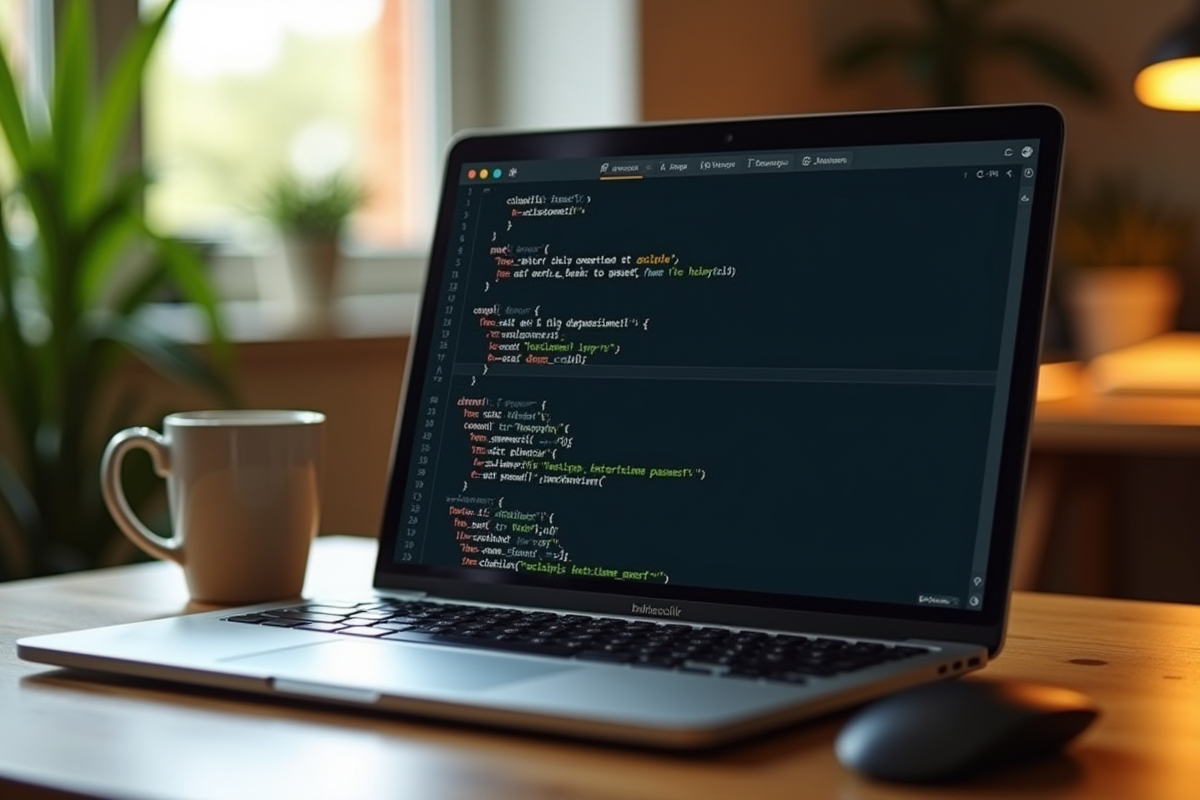Rien ne prépare vraiment à ce moment : vous tapez frénétiquement du code sur votre Mac flambant neuf, et soudain, la recherche désespérée commence. Les crochets, pourtant omniprésents sur PC, semblent s’être évaporés du clavier Apple. Instinctivement, on effleure les touches, on scrute les symboles imprimés… Rien. L’habitude se heurte à la réalité : sur Mac, la logique des touches bascule, et chaque configuration de clavier déroute un peu plus l’utilisateur habitué à Windows.
Pourquoi les crochets sont-ils si utiles sur Mac ?
Sur Mac, insérer un crochet, ce n’est pas juste une affaire de ponctuation. C’est le sésame pour structurer du code, annoter un texte ou manipuler des fichiers complexes. Les crochets s’invitent partout : dans les scripts Python, les tableaux JavaScript, les citations éditoriales ou les notes de bas de page. Pourtant, Apple ne les met pas en avant sur le clavier, surtout dans sa version française AZERTY. Il faut donc connaître le bon tour de main pour les faire apparaître.
Voici quelques contextes où leur présence devient vite indispensable :
- Pour organiser des tableaux ou encadrer des arguments dans la grande majorité des langages de programmation.
- Leur saisie sur clavier Mac relève d’une gymnastique digitale qui n’a rien à voir avec celle d’un PC, ni même avec un QWERTY classique.
- Dans les textes, ils servent à glisser une remarque discrète, préciser une citation, ou encore signaler une retouche éditoriale sans bouleverser la lecture.
On se retrouve vite à jongler avec ces caractères, parfois absents du clavier, pour maintenir la structure et la cohérence de son travail. Savoir où et comment les trouver sur Mac devient un véritable atout, un petit super-pouvoir de l’utilisateur averti, surtout quand on enchaîne les lignes de code ou les notes techniques.
Le clavier, finalement, n’est qu’un prolongement de la main. Trouver la bonne combinaison pour afficher un crochet, c’est garantir la continuité de son travail, sans devoir interrompre sa concentration pour partir à la chasse aux caractères cachés. Sur Mac, chaque raccourci compte. Savoir les déclencher, c’est gagner en efficacité, en confort et en vitesse.
Les raccourcis clavier officiels pour insérer des crochets facilement
Pour qu’un crochet surgisse à l’écran sur Mac, il ne suffit pas d’enfoncer une touche. Sur les claviers français AZERTY comme sur la plupart des QWERTY européens, il faut composer. C’est le duo Option (⌥) et Maj (⇧) qui fait la différence, associé à la touche adéquate.
En pratique, pour un crochet ouvrant ([), maintenez Option et Maj, puis appuyez sur la touche 5. Pour le crochet fermant (]), c’est Option + Maj + 6 (ou °/6 sur certains modèles). C’est simple une fois intégré, mais déstabilisant au début, surtout quand la mémoire muscle encore sa mécanique sur PC.
Récapitulons les combinaisons selon la disposition du clavier :
- [ : Option (⌥) + Maj (⇧) + 5
- ] : Option (⌥) + Maj (⇧) + °/6
Sur un clavier QWERTY américain, la manipulation se simplifie : Option (⌥) associé à la parenthèse ouvrante ou fermante suffit, sans Maj. Ceux qui naviguent d’une machine à l’autre doivent donc adapter leur réflexe selon la configuration sous leurs doigts.
La touche Option, souvent sous-estimée, devient la pièce maîtresse pour accéder à la plupart des caractères spéciaux sur Mac. Retenir ces raccourcis permet d’accélérer la frappe, d’éviter les détours par les menus, et de ne jamais casser le rythme, que l’on soit en pleine rédaction ou au cœur d’un script complexe. Un gain de temps discret, mais loin d’être négligeable.
Astuces pratiques pour gagner du temps au quotidien
À force de solliciter ces raccourcis, l’envie d’aller plus vite grandit. Heureusement, quelques solutions existent pour rendre la saisie des crochets plus intuitive.
Première option : activer le visualiseur de clavier. Rendez-vous dans les préférences système, section Clavier, puis cochez “Afficher les visualiseurs de clavier et d’emoji dans la barre des menus”. Une icône apparaît en haut à droite : un clic, et la disposition complète du clavier s’affiche à l’écran, révélant d’un coup d’œil toutes les touches et leurs variantes selon les combinaisons. Pratique pour repérer instantanément la position des crochets sans tâtonner.
Une alternative rapide consiste à recourir au bon vieux copier-coller. Tapez un crochet dans Spotlight, dans un champ de recherche ou sur une page web, copiez, puis collez-le où bon vous semble. Cette méthode offre un dépannage express, notamment quand le raccourci clavier refuse de coopérer ou qu’on écrit sur une interface limitée.
Pour les utilisateurs aguerris, le système macOS permet de créer ses propres raccourcis. Rendez-vous dans les préférences clavier, puis configurez une séquence personnalisée pour générer un crochet à la demande. Idéal si vous jonglez entre plusieurs langues, logiciels ou dispositions de clavier et souhaitez uniformiser vos habitudes.
Sur les applications web ou dans les espaces de rédaction collaborative, le visualiseur et la barre d’outils « caractères spéciaux » deviennent vos meilleurs alliés. Toutes ces astuces se complètent et s’adaptent à chaque contexte, développement, annotation, rédaction technique, pour garantir une expérience plus fluide et sans accroc sur Mac.
Le rôle essentiel des crochets en programmation et en informatique
Impossible d’ignorer leur impact dans le monde du code. Les crochets, ouvrants ou fermants, structurent les données, balisent des blocs, définissent des listes ou isolent des options dans la grande majorité des langages. Un exemple ? En Python, ils servent à déclarer des listes ; en JavaScript, ils encadrent des tableaux ; en JSON, ils organisent la structure même des objets. Omettre un crochet, c’est risquer une erreur de syntaxe, une donnée mal interprétée, ou pire, un bug difficile à traquer.
Mais leur utilité ne s’arrête pas à la programmation. Dans la rédaction technique, ils signalent une variante, précisent une option, introduisent une note. On les retrouve dans les expressions régulières, les fichiers de configuration, et même dans la mise en forme de certains documents. Ligne après ligne, les crochets orchestrent la clarté et la logique, qu’il s’agisse d’annotations, de paramètres ou de balisage avancé.
Dans l’écosystème Mac, que l’on code dans un IDE, rédige dans un éditeur de texte ou manipule des fichiers dans le Terminal, l’accès rapide aux crochets devient un facteur de confort et de performance. Pour les initiés comme pour les novices, il n’existe pas de raccourci plus précieux que celui qui permet d’insérer ce simple signe, garant de la structure et de la lisibilité dans un environnement numérique où chaque caractère compte.
À la fin, tout se joue souvent à un détail : le bon geste, la bonne combinaison. Maîtriser celui des crochets sur Mac, c’est ouvrir la porte à un univers de possibilités, où la saisie ne freine plus la pensée, et où la technique se met enfin au service de la créativité.